皆さま、こんにちは。株式会社テクノソリューションズのマーケティング担当です。
突然ですが、3Dビューアを使ったことはありますか?
3Dビューアとは、3次元コンピュータグラフィックス(3Dグラフィックス)を表示するためのアプリケーションで、
主にCADや3Dモデルの視覚化や共有に使用されます。
Windowsをお使いの方は、Windows10で標準搭載された「3D Viewer」がありますので、
そちらで空飛ぶ蜂のアニメーション等を見たことがある方も多いかもしれませんね。


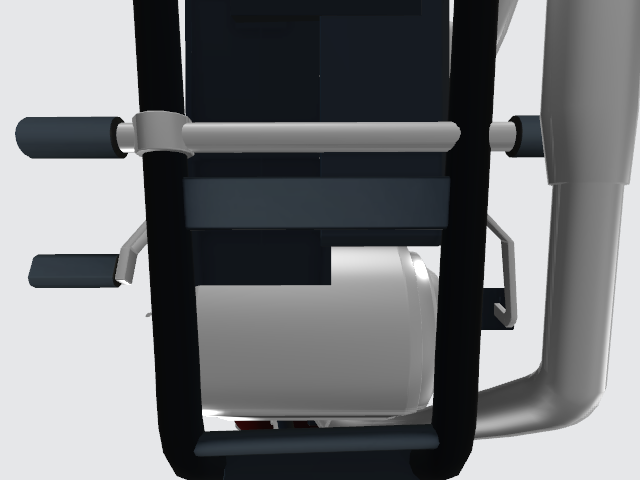

▲「3D Viewer」の3Dライブラリより、オートバイを選び、横から見た所や一部を拡大した画像をエクスポートして並べてみました
このように、3次元モデルを表示や閲覧することが、私達の生活にも随分身近になってきました。
今回は、3Dビューア初心者である私が、主に弊社取り扱いの各種3Dビューアを使ってみて分かった、
3Dビューアの使いどころや各製品の特長を全2回に分けてご紹介していきたいと思います。
まずは、3Dビューアの使いどころからご紹介いたします。
3Dビューアの使いどころ!
私のように3Dビューア初心者は、3Dビューアをほとんど使った事が無い(もしくは全くない)為、
実際に3Dビューアがどういった時に使えるのか、よく知らなかったりしませんか?
そこで今回、社内の技術者の方達に「3Dビューア」の使いどころを教えてもらいましたので、ご紹介したいと思います。
まだ3Dビューアを使ったことがない方も、実は使いどころがあるかもしれません!ぜひ参考にしてみてください。
◆リリース前の設計3Dデータを使った「デザインレビュー」
リリース前の製品設計デザインレビューでは、SOLIDWORKSなどの3DCADを扱うことのできない方も、
3Dで形状確認したい場面がありますよね。
その際に、3DCADは使わずにデザインレビューを行う必要が想定されます。
デザインレビューでは設計を行うわけでありませんので、初心者でも容易に操作でき、パフォーマンス良く動作すること等が求められると思います。そこで、今回の3Dビューアが必要になってくるというわけです。
デザインレビューでは、断面を切って内部を確認、寸法を測定、部品を移動する、部品を半透明にするといった作業が必要になると思います。

また、製品のメンテナンスを想定した仮想点検を3Dビューアで行うのであれば、工具の3Dモデルを読み込み、工具が入るかどうか、
手のモデルを読み込んで手が入るかどうか、といったことも確認できたら良いですよね。
◆加工依頼時における「図面作業の省力化」
続いて、たとえばメーカーから加工依頼されるという場合、3Dモデルを受け取り、3Dビューアで見積もることができれば、図面作成の前に前倒しで見積もりを提出することも出来るかもしれません。
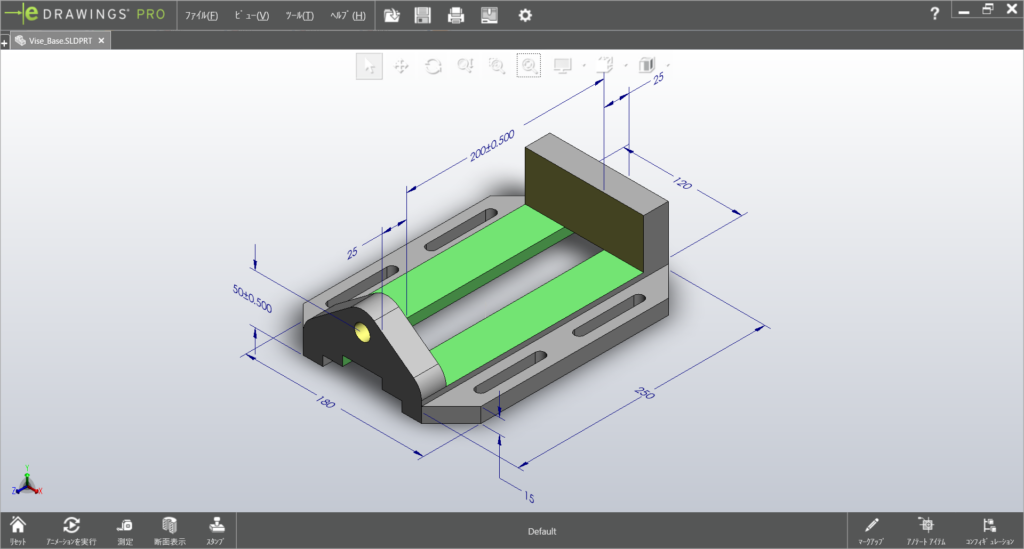
また、3Dデータを活用することで、2D図面の作成を簡略化することも可能ではないでしょうか?
そうすることで、2D図面による認識違いや作業の間違いを減らし、やり直しを削減することもできます。
◆3Dデータを使った「組み立て指示」
SOLIDWORKSのアセンブリには、分解図の機能があり、分解ステップの順番をバラシ(逆順だと組立)にすることで
組立手順のアニメーションを表示することができます。
まずは、下のアニメーションを再生してご覧ください。
弊社のお客様の中には、分解図を作成したアセンブリモデルを、(今回ご紹介する3Dビューアの1つ)eDrawings ViewerというSOLIDWORKS標準のビューアで見られるようにエクスポートしたデータを組立部門に提供し、組み立て指示書として利用している方もいらっしゃいます。
3Dデータのアニメーションであれば、文字で書かれた組み立て指示書を読むよりも、作業の仕方が一目瞭然で分かりやすいですね。
◆その他
上記以外での使いどころでは、
・製造部門の生産性検討
・製造、購買部門で見積り業務の際に3Dデータ確認で利用
・資料作成でポンチ絵のキャプチャを利用
など、3DCADまでは必要ないけれど、3Dデータを確認したい・利用したい!といった際に、3Dビューアはとても有効であることを知りました。
▼
▼ つづいて、3Dビューアを実際に使ってみた内容はこちら!
▼
3Dビューア(eDrawings Viewer)+3DEXPERIENCEのビューアの特長
今回、実際に3Dビューアを使ってみましたので、まずはSOLIDWORKS関連のビューアをご紹介します。
最初は、こちら「eDrawings Viewer」。SOLIDWORKSをお使いの皆さまは、ご存知の方も多いかと思います。
ダッソーシステムズのSOLIDWORKS社が提供する、無償の3Dビューアです。



一番の特長は、とにかくシンプルで使いやすい!ことです。
今回、SOLIDWORKSのアセンブリファイルをもらって試してみたのですが、初心者でも感覚的に使え、今回検証した中では一番迷うことなく作業ができました。誰かに操作を教わらずとも、自分で手軽にCADデータの確認や共有ができたのはとても良かったところです。
では具体的にどんなことができるのか?やってみたところ、
・構成部品の確認や移動
・透明化
・1部品だけを表示させる
・断面表示、破断表示
・単純分解(アニメーション再生も可能)
・幅や角度の測定
・計測した寸法の配置やコメントの入力
などをすることができました。今回は試していませんが、図面レイアウト、3次元ポインタ、コンフィギュレーションの表示、設計解析結果の表示、等々3Dビューアとしてやりたいことは大体が出来るのではないかと思いました。
また、SOLIDWORKSで設計を行っている方が、他部署などへとにかく簡単に3Dデータを確認してもらいたい!という場合には、有償版(eDrawings Professional)がおススメです。EdgeやChrome等のWebブラウザで確認ができるHTML形式のeDrawingsファイルで提供することが出来るため、ファイルも軽く、送られた方もすぐに確認できるので、とても使いやすいです。なお、こちらのeDrawings Viewerは、主にSOLIDWORKSのデータをビューイングするのに特化していると考えて頂ければ良いかと思います。
◆3DEXPERIENCEのビューア
続いてこちら「3DEXPERIENCE」からもご紹介したいと思います。
一般的なビューアは、3Dの形状確認ができて、アプリケーションによっては簡単な2D図面まで作成できます。
デザインレビューというテーマの他に、設計者が作成した3Dデータを製造や組み立ての現場、その他多くの関係者間で有効に利用しようという色が強いように思われます。
それからすると、3DEXPERIENCE Platformのビューアは少し異なっており、ひとつのアプリで一般的なビューアの機能を網羅するというのではなく、以下の様な特徴があります。
①用途に応じて機能をまとめ、アプリが分かれている
②クラウドのデータ管理領域にあるデータを、有効利用できるように設計されている
③ビューア用に変換やエクスポートの必要がない
なお、3DEXPERIENCE Platformのビューアを利用する前提のひとつに、プラットフォームにアクセスするアカウントを持っていなければなりません。セキュリティの観点から当然のことですが、クラウドのデータ管理領域へのアクセス権が必要です。
もうひとつは、ビューアを使うためのライセンス(ロール)が必要になります。
他のビューアでも、有償であれば使うためのライセンスが必要になると思いますので、そちらは同じですね。
・3D Markup
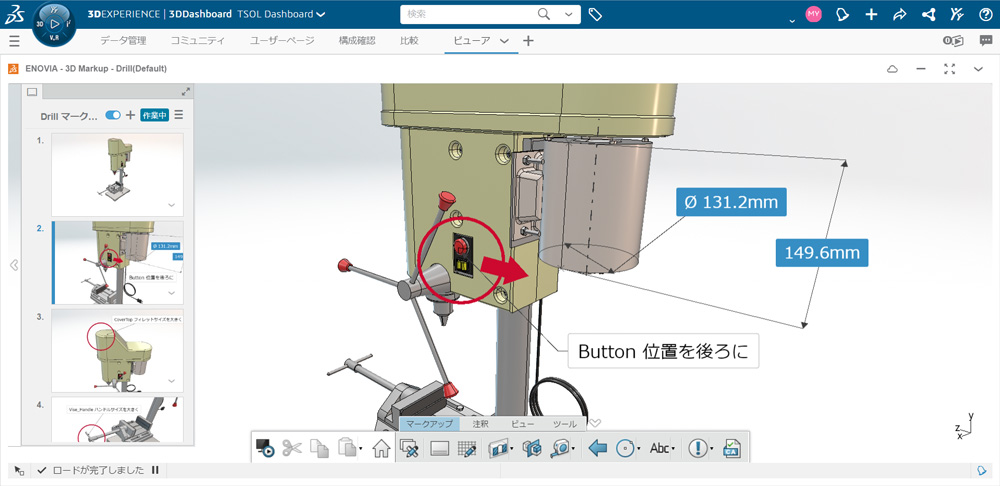
3D Markupは、3Dデータと関連性を持った状態で3Dデータとは別のマークアップデータを作成するアプリです。
3Dデータに円や矢印などのマークアップを付加し、3Dデータ上に注記も記述できるので、伝えたい意図を3Dデータを利用して正確に伝えることが可能です。
マークアップデータには、数多くのスライドをパワーポイントのシートのように残すことができます。
見やすく拡大した3Dデータや、断面表示した3Dデータにマークアップや注記を加え、スライドとして残すことも可能です。
デザインレビューを行う際には、コメントを残すために利用できますし、全員が集まらなくても各メンバーの都合の良いタイミングでマークアップデータを開き、自分自身のレビュー結果をスライドに残すことができます。
そのため、時間や場所、デバイスにとらわれることなくマークアップデータを作成することが可能です。
デザインレビューだけでなく、営業部門で企画し想定したデザインになっているか確認した結果を設計に伝える、製造部門で確認した不具合を設計に伝える、といった状況でマークアップデータを作成し利用することもできます。
・Product Explorer
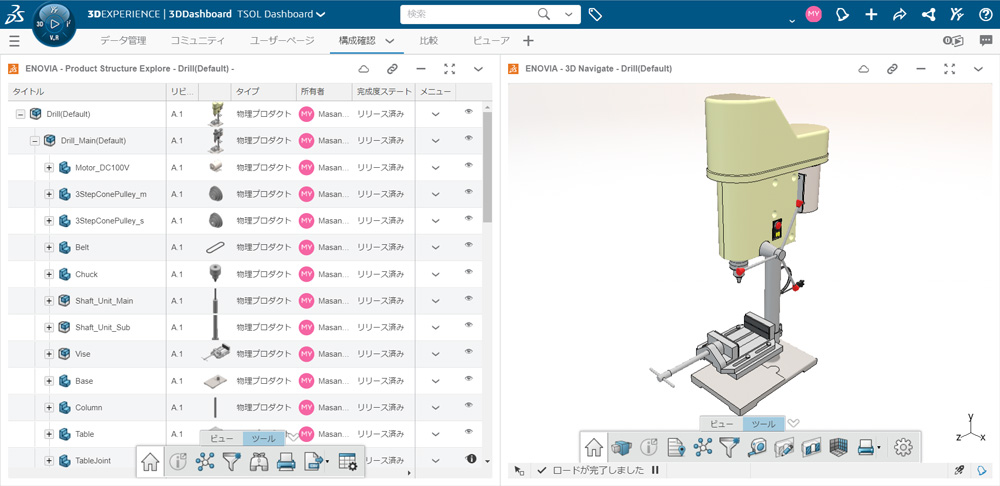
Product Explorerは、アセンブリや部品の3D形状を確認できるのはもちろんですが、アセンブリの部品構成を確認できるのが特長です。
クラウドのデータ管理領域に保存されているデータは、さまざまな属性情報を持っています。
・そのデータが作業中なのか、設計者が完了してリリース済みなのか、といった完成度のステータス
・編集権を持っているメンバーやデータの所有者、リビジョンなど
・3DCADデータに含まれている材質や重量など
これら全て属性情報に含まれます。
3D形状だけでなく、これら属性情報も含めて確認できるのがProduct Explorerなので、設計部門だけでなく生産技術や購買・調達などでも役に立ちそうですね。
・Compare
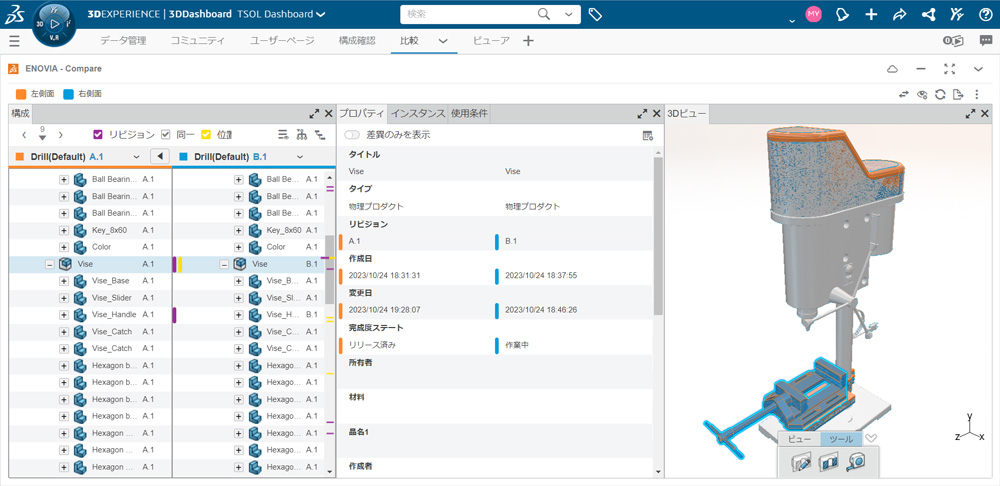
Compareは、名前の通り比較するためのアプリです。
新しいリビジョンが作成された場合に、古いリビジョンと比較したり、新製品との違いを確認するといった場合に利用可能です。
3D形状の比較だけではなく、Product Explorerと同様に属性情報の比較もできますので、形状は変わっていないけれど材質が変わったなどの場合にも対応できます。
アセンブリ全体ではなく、変更された部品だけで確認したり、変更ではなく追加された部品や位置が変わった部品といった内容の比較も可能です。
・3DPlay

3DPlayは、様々なデータのプレビューで利用できるビューアですが、ここでは特徴的な共有方法を紹介します。
SOLIDWORKSで設計を行っていて、3D形状を確認してほしい場合に「ファイルを共有」メニューを使います。
もちろん、SOLIDWORKSが3DEXPERIENCE Platformに接続されていることが前提です。
このメニューを使うと、クラウドのストレージにSOLIDWORKSの生データではなく、3dxmlという軽いデータ形式で保存され共有されますので、特定のメールアドレスを指定してセキュリティを確保して共有したり、URLを提示することで共有することができます。
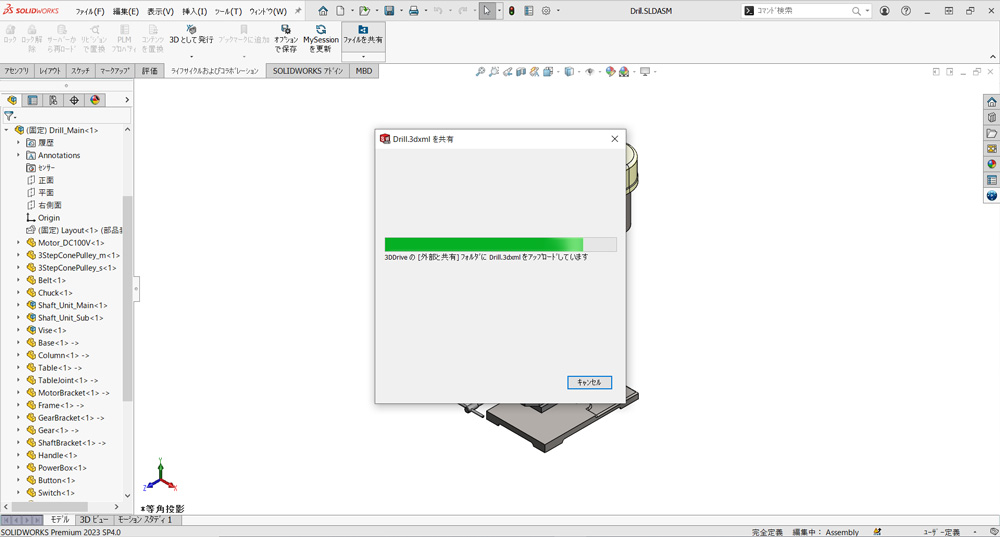
3Dビューア(eDrawings Viewer)無償ダウンロード+3DEXPERIENCE製品専用お問い合わせはこちらから!
いかがでしたか?3Dビューアの使いどころ、結構沢山あると思いませんか?
ぜひ、今回ご紹介したeDrawings Viewerをまずは試してみてください!
3DEXPERIENCEのビューアについても、お気軽にご質問やお問合せをお待ちしております。

なお、第二弾は弊社で取り扱っている3Dビューア「CADbro」と「Glovius」をご紹介いたします。
次回もお楽しみに!








